Tutorial ini akan menunjukkan cara menginstal Oracle VirtualBox di Debian 10 Buster. VirtualBox adalah perangkat lunak virtualisasi gratis dan open source (GPLv2) yang dapat digunakan di perusahaan maupun di rumah. Itu dapat berjalan di Linux, MacOS, Windows dan Solaris. VirtualBox 6.0.10 terbaru dirilis pada 16 Juli 2019 oleh Oracle. Di bawah ini adalah beberapa sorotan dalam seri VirtualBox 6.x:
- VirtualBox 6.0 membawa perubahan besar pada antarmuka pengguna, menyediakan antarmuka grafis yang jauh lebih sederhana kepada pengguna.
- Dukungan yang diterapkan untuk mengekspor mesin virtual ke Oracle Cloud Infrastructure
- Dukungan untuk virtualisasi perangkat keras bersarang pada CPU AMD
- Dukungan HiDPI dan penskalaan yang sangat ditingkatkan, termasuk deteksi dan konfigurasi per mesin yang lebih baik
- Dukungan untuk penyiapan speaker surround
- Mendukung penandatanganan driver boot aman UEFI di host Ubuntu dan Debian
- Kemampuan untuk mengingat ukuran layar tamu setelah tamu melakukan boot ulang
- Mendukung kernel Linux 5.0 dan 5.1 (Ubuntu 19.04 dikirimkan dengan kernel Linux 5.0.)
- Peningkatan kinerja dan keandalan fitur folder bersama
- Dukungan dasar untuk perangkat grafis VMSVGA di mesin virtual menggunakan EFI
- USB:backend Linux yang dimodifikasi untuk menyetel ulang perangkat USB (sebelumnya, sebagian besar upaya tamu untuk menyetel ulang perangkat USB diabaikan)
VirtualBox 6.0 menjatuhkan dukungan untuk host 32 bit. Jika Anda menggunakan mesin 32 bit, Anda harus menggunakan VirtualBox 5.2 sebagai gantinya.
Perhatikan bahwa jika Anda memiliki firmware UEFI di komputer Anda, saya sarankan untuk menonaktifkan Boot Aman, karena saat menginstal VirtualBox, akan ada beberapa modul kernel (vboxdrv, vboxnetflt, vboxnetadp, vboxpci) ditambahkan ke kernel Linux.
Aktifkan sudo untuk Akun Pengguna Standar di Debian
Beberapa perintah dalam tutorial ini diawali dengan sudo . Jika akun pengguna Anda tidak ada dalam daftar sudoer, Anda dapat menggunakan perintah berikut untuk beralih ke pengguna root, dengan asumsi Anda mengetahui kata sandi root.
su -
Jika Anda ingin menambahkan akun pengguna standar ke dalam daftar sudoer, jalankan perintah berikut sebagai root. Ganti nama pengguna dengan nama pengguna Anda yang sebenarnya.
adduser username sudo
Kemudian instal sudo utilitas.
apt install sudo
Keluar dan masuk kembali agar perubahan diterapkan. Mulai sekarang, pengguna standar dapat menggunakan sudo untuk mengelola sistem.
Instal VirtualBox 6.0.10 Terbaru di Debian 10 Buster
VirtualBox tidak disertakan dalam repositori default Debian 10, tetapi Anda dapat menginstalnya dari repositori Oracle upstream. Pertama, buat file daftar sumber baru untuk VirtualBox di bawah /etc/apt/sources.list.d/ direktori, dengan editor teks baris perintah seperti Nano.
sudo nano /etc/apt/sources.list.d/oracle-virtualbox.list
Salin baris berikut dan tempel di file.
deb https://download.virtualbox.org/virtualbox/debian buster contrib
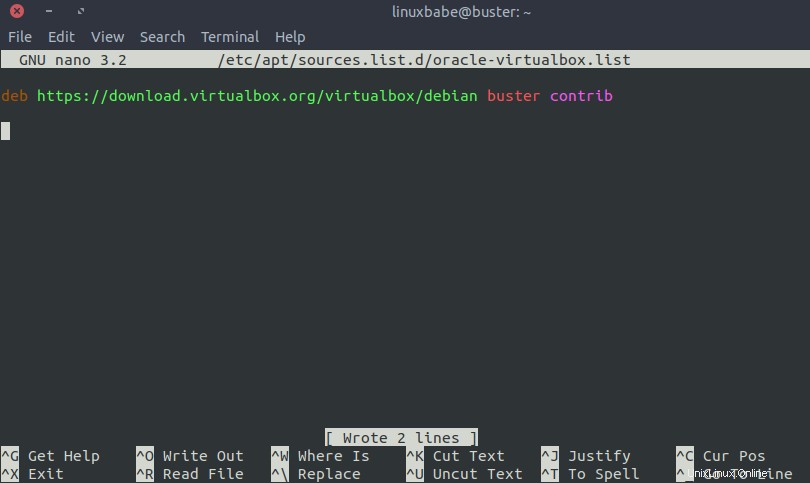
Untuk menyimpan file di editor teks Nano, tekan Ctrl+O , lalu tekan Enter untuk mengkonfirmasi. Tekan Ctrl+X untuk menutup file. Selanjutnya, jalankan perintah berikut untuk mengambil kunci publik Oracle GPG dan mengimpornya ke sistem Debian 10 Anda, sehingga paket yang diunduh dari repositori Oracle dapat diverifikasi.
wget -q https://www.virtualbox.org/download/oracle_vbox_2016.asc -O- | sudo apt-key add -
Sekarang yang harus dilakukan adalah memperbarui indeks paket lokal dan menginstal Virtualbox 6.0.10.
sudo apt update sudo apt install virtualbox-6.0
Jika komputer Anda hanya 32 bit, maka Anda perlu menginstal VirtualBox 5.2 sebagai gantinya.
sudo apt install virtualbox-5.2
Sekarang Anda dapat memulai VirtualBox dari menu aplikasi OS (Anda mungkin perlu login ulang agar ikon VirtualBox muncul di menu aplikasi), atau dengan mengeluarkan perintah berikut di terminal.
virtualbox
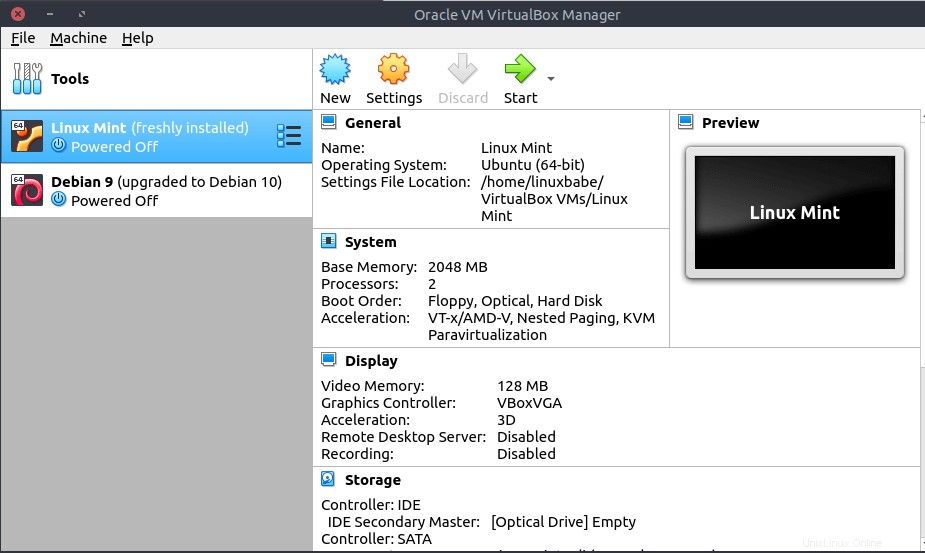
Anda dapat memeriksa nomor versi di Help> About VirtualBox .
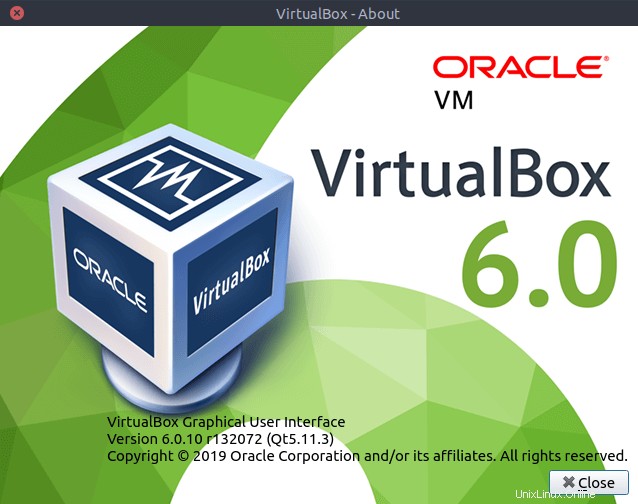
Pemecahan Masalah Kegagalan Mulai VM
Terkadang Anda mungkin melihat kesalahan berikut saat memulai mesin virtual.
rtr3initex failed with rc=-1912 (rc=-1912) the VirtualBox kernel modules do not match this version of VirtualBox.
Salah satu penyebabnya adalah Anda sebelumnya telah menginstal VirtualBox dari repositori lain dan sekarang Anda menginstalnya lagi dari repositori Oracle. Dalam hal ini, Anda harus benar-benar menghapus file konfigurasi sisa dari VirtualBox sebelumnya. Sebagai contoh, saya telah menginstal Virtualbox dari repositori stretch-backports ketika sistem masih Debian 9. Sekarang sistem ditingkatkan ke Debian 10, saya harus menghapus file konfigurasi sisa sepenuhnya dengan perintah berikut.
sudo apt purge virtualbox sudo apt autoremove
Kemudian jalankan perintah berikut untuk membangun kembali modul kernel VirtualBox.
sudo /sbin/vboxconfig
Jika Anda melihat kesalahan berikut,
vboxdrv.sh: failed: Cannot change group vboxusers for device /dev/vboxdrv.
mungkin karena vboxusers kelompok tidak ada. Anda dapat menambahkan grup ini dengan perintah berikut:
sudo addgroup --vboxusers
Kemudian jalankan kembali vboxconfig perintah.
Jika VM masih tidak dapat memulai, Anda mungkin memiliki virtualbox-dkms paket diinstal pada sistem Anda sebelum memutakhirkan ke Debian 10 buster. Anda perlu menghapus paket ini.
sudo apt purge virtualbox-dkms
Dan instal ulang VirtualBox 6.0
sudo apt purge virtualbox-6.0 sudo apt install virtualbox-6.0
Saran tentang Menggunakan VirtualBox
- Mengalokasikan dua atau lebih CPU ke VM dan menginstal VirtualBox Guest Additions dapat meningkatkan performa VM secara signifikan.
- Saat Anda memperbarui ke versi VirtualBox yang lebih baru, Anda juga perlu meningkatkan Paket Ekstensi VirtualBox dan Penambahan Tamu VirtualBox, jika Anda telah menginstalnya.
Langkah Selanjutnya
Saya harap tutorial ini membantu Anda menginstal VirtualBox di Debian 10 Buster. Anda mungkin juga ingin membaca:
- Mode Jaringan Terjembatani Virtualbox Memungkinkan VM Terhubung ke Router Anda
Seperti biasa, jika menurut Anda postingan ini bermanfaat, berlangganan newsletter gratis kami untuk mendapatkan lebih banyak tips dan trik. Hati-hati